Jei pastebėsite, kad „Windows 10“ kompiuteris paleidžiamas iš naujo pasirinkus „Išjungti“ arba jei pastebite, kad kai kuriais atvejais net spustelėjus „Miego režimas“ arba „Hibernate“, kompiuteris paleidžiamas iš naujo, šis įrašas gali jus sudominti.
Pasirinkus išjungimą, „Windows“ kompiuteris paleidžiamas iš naujo
Norėdami išspręsti šią problemą, galite išbandyti keletą dalykų. Išbandykite juos bet kokia tvarka ir sužinokite, ar kuris nors iš šių pasiūlymų jums padeda.
- Paleiskite maitinimo trikčių šalinimo įrankį
- Trikčių šalinimas naudojant „Clean Boot State“
- Patikrinkite, ar nėra „Windows Update“
- Atžymėkite laukelį Automatiškai paleisti iš naujo
- Išjunkite greitą paleidimą
- Atnaujinkite BIOS
- Paleiskite energijos vartojimo efektyvumo diagnostikos ataskaitą.
1] Paleiskite maitinimo trikčių šalinimo įrankį
Paleiskite maitinimo trikčių šalinimo įrankį ir leiskite jam išspręsti problemas, jei tokių yra.
2] Trikčių šalinimas „Clean Boot State“ būsenoje
Gal ši problema kyla dėl kokio nors tvarkyklės ar programos. Kai kompiuteris persijungia į miego režimą, „Windows“ siunčia signalą visiems įrenginiams įjungti miego režimą. Bet jei tvarkyklė yra sugadinta, ji gali nereaguoti ir gali trukdyti kompiuteriui išsijungti ar pereiti į miego režimą, todėl bus paleista iš naujo. Paleiskite „Clean Boot State“ ir pabandykite izoliuoti pažeidusią programą ar tvarkyklę išjungdami vieną po kitos programą. Kai kurios žinomos programos, galinčios sukelti šią problemą, yra „Gigabyte“ įjungimo / išjungimo mokestis, „TrendMicro OfficeScan“ ir kt.
3] Patikrinkite, ar nėra „Windows Update“
Patikrinkite, ar nėra „Windows Update“, ir įsitikinkite, kad įdiegėte visus naujausius naujinimus, įskaitant įrenginių tvarkykles.
4] Atžymėkite langelį Automatiškai paleisti iš naujo
Jei jūsų „Windows“ yra nustatytas automatiškai paleisti iš naujo, kai jis užstringa dėl mėlyno ekrano, galbūt dėl kokių nors priežasčių išjungimo metu stringa, todėl jis iš naujo paleidžiamas. Tada galbūt norėsite sužinoti, ar tai jums padeda:
Naudodamiesi „WinX“ meniu atidarykite „System“. Tada spustelėkite Išplėstiniai sistemos nustatymai> Išplėstinis skirtukas> Paleidimas ir atkūrimas> Sistemos gedimas.
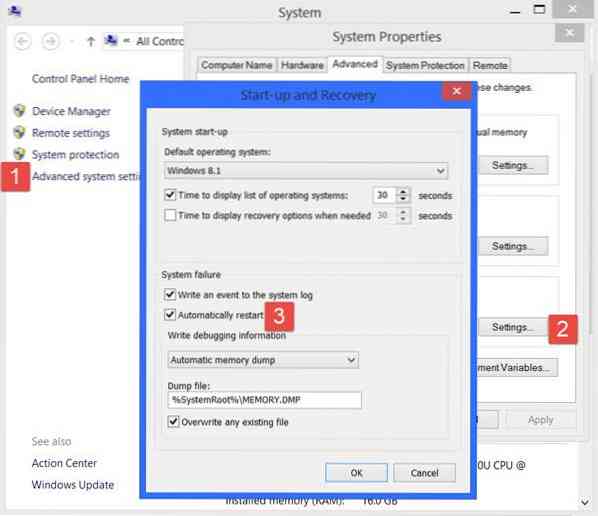
Atžymėkite Automatiškai paleisti iš naujo dėžė. Spustelėkite Taikyti / Gerai ir Išeiti.
5] Išjunkite greitą paleidimą
Atidarykite maitinimo parinktis> Keisti maitinimo mygtukų veikimą> Keisti šiuo metu nepasiekiamus nustatymus> Išjungti Įjunkite greitą paleidimą. Tai išjungs greitą paleidimą.

6] Atnaujinkite BIOS
Gal jums reikia atnaujinti savo BIOS. Jei nesate gerai susipažinę su šia dalimi, siūlome patys neišbandyti, o nunešti technikui.
7] Paleiskite energijos vartojimo efektyvumo diagnostikos ataskaitą
Jei niekas nepadeda, galbūt jums reikia paleisti energijos vartojimo efektyvumo diagnostikos ataskaitą ir pamatyti, ar ji ką nors išmeta.
Peržiūrėkite šį įrašą, jei jūsų „Windows“ kompiuteris automatiškai iš naujo paleidžiamas be įspėjimo, ir šis, jei jūsų „Windows“ kompiuteris trunka amžinai.

 Phenquestions
Phenquestions


